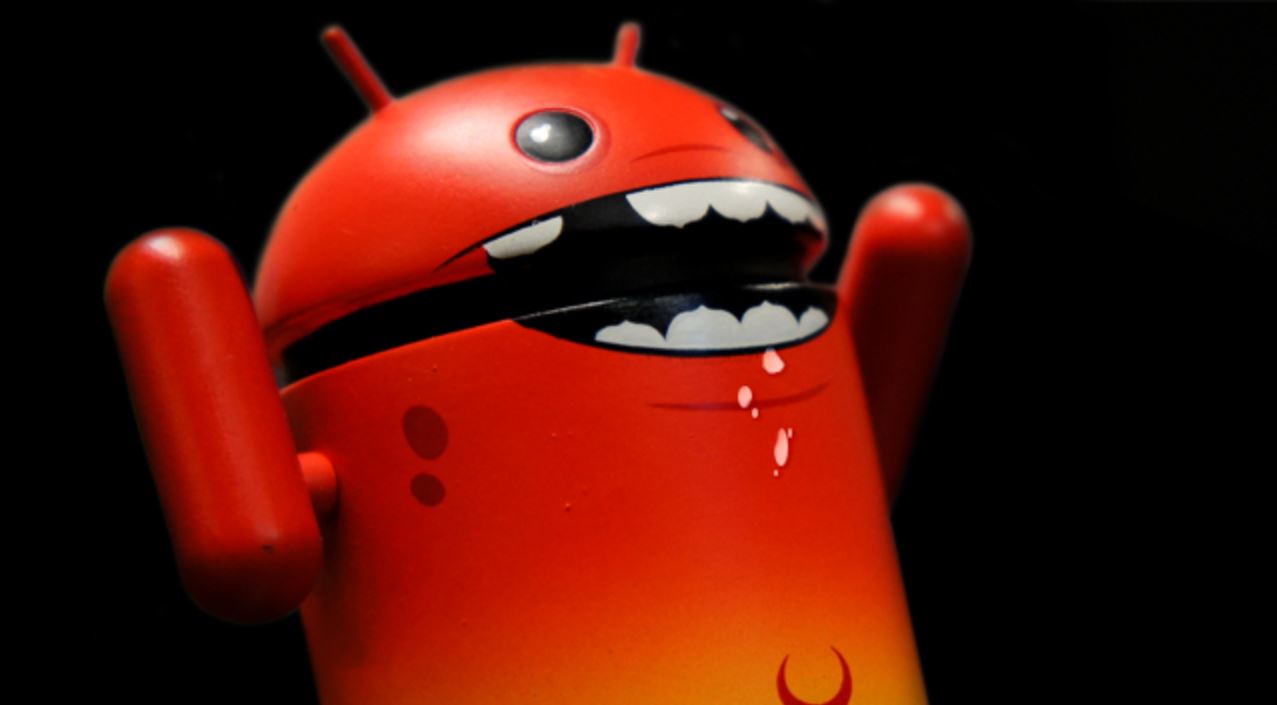- Как создать RAT для Android
- Как создать RAT для Android
- Установка AhMyth RAT
- Создание зараженного APK
- Как написать вирус для андроид.
- Как стать «хакером» андроида.
- Как все начиналось?
- Эй, ты слишком жырный!
- Почему ты не прячешься?
- Тук, тук, открывайте, полиция!
- Финишная линия
- [ad name=»Redmi»]
- Конец, и пару слов.
- AhMyth. Создаем RAT для Android с помощью простого конструктора
- Содержание статьи
- Установка AhMyth RAT
- Создаем зараженный APK
- WARNING
- Продолжение доступно только участникам
- Вариант 1. Присоединись к сообществу «Xakep.ru», чтобы читать все материалы на сайте
- Как хакеры создают трояны для Андроид
- Как написать троян на Андроид
- Каркас
- Информация о местоположении
- Список установленных приложений
- Дамп СМС
- Скрытая запись аудио
- Скрытая съемка
Как создать RAT для Android
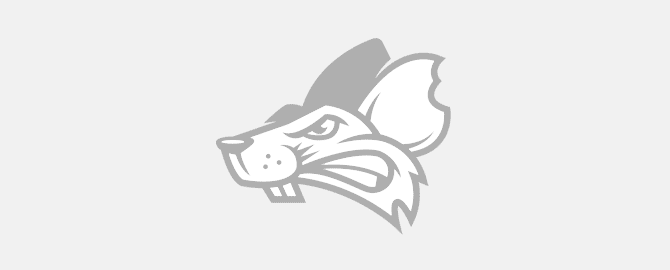
Термином RAT (Remote Access Tool) принято называть утилиты удаленного администрирования. Они могут использоваться в благих целях по своему прямому назначению, как, например, популярный TeamViewer, а могут устанавливаться хакерами в тайне от пользователя.
В подобных случаях RAT нередко расшифровывают как Remote Access Trojan, и прямой перевод английского слова rat — «крыса» — тут приходится как нельзя кстати.
Как создать RAT для Android
AhMyth RAT (Remote Access Trojan) — это приложение с открытым исходным кодом, в данный момент находится на стадии бета-версии. Инструмент ориентирован на пользователей ОС Windows, но на GitHub можно скачать исходники AhMyth и для Unix-подобных платформ.
Программа для создания RAT для Android AhMyth состоит из двух компонентов.
- Серверное приложение, с помощью которого можно управлять зараженным устройством и создавать файлы APK с вредоносным кодом. Создано оно на Electron framework — фреймворке, разработанном на площадке GitHub для создания простых графических приложений.
- Клиентский APK, содержащий вредоносный код, который позволяет получить удаленный доступ к зараженному Андроид-устройству. То есть созданный APK-файл будет выполнять функции бэкдора.
Установка AhMyth RAT
Серверная часть устанавливается очень просто, тем более автор RAT-конструктора выложил в свободный доступ бинарники. Но при желании можно скомпилировать ее из исходников. В моем случае тесты проходили на компьютере с Windows 10.
Для работы утилиты необходима уставленная на компьютер виртуальная машина Java. Скачать ее можно с официального сайта Java. После этого надо скачать бинарники самой AhMyth. Их вы можете найти в официальном репозитории проекта на GitHub, вкладка Assets. Во время скачивании рекомендую вырубить антивирус, чтобы его не хватил приступ от происходящего.
Создание зараженного APK
Чтобы создать файл APK для Android, откройте вкладку APK Builder. Внешний вид конструктора для создания RAT для Android показан ниже:
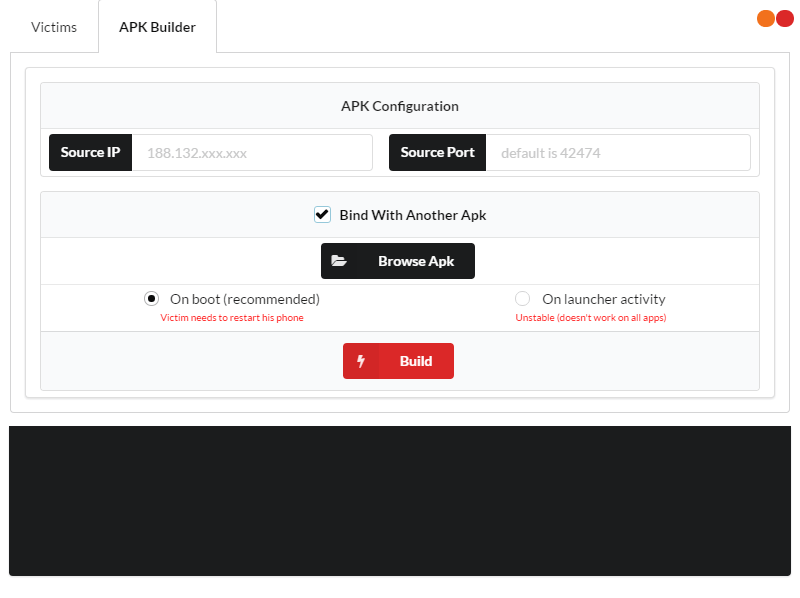
Пользоваться конструктором AhMyth RAT очень легко. В окне Source IP надо ввести IP-адрес атакующей машины (этот адрес потом легко вычисляется \ при криминалистическом анализе вредоноса). В поле Source Port можно указать порт, который будет зарезервирован машиной для прослушивания подключений. По умолчанию используется порт 42 474.
Есть также опция Bind With Another Apk, которая позволяет склеить APK-файл с другим приложением.
Для этого надо отметить флажок Bind With Another Apk, выбрать необходимый APK и указать метод интеграции вредоноса в телефон. Есть два метода: при запуске зараженного APK или при перезагрузке телефона после установки RAT. Авторы программы рекомендуют второй вариант.
Осталось нажать кнопку Build — по умолчанию зараженный файл сохраняется в папку:
Источник
Как написать вирус для андроид.
Сегодня мы вообразим себя злыми хакерами и займемся написанием настоящего вируса для андроид системы. Мы подробно и с примерами расскажем о основных этапах написания вируса для операционной системы андроид. Не лишним будет напомнить, что эта статья предназначена только для удовлетворения вашего исследовательского интереса. И писать а тем более распространять вирусы не стоит 🙂
Как стать «хакером» андроида.
Да тут особо ничего мудрить не надо. Просто идем по шагам.
1. Устанавливаем java для разработчиков с офф сайта. (http://www.oracle.com/technetwork/java/javase/downloads/index.html)
2. Скачиваем android studio (http://developer.android.com/sdk/index.html#Other) Качаем полную рекомендованую. Сейчас мы не будем вдаваться в эти все подробности. Оно нам надо?
3. Запасаемся бубликами и пивом. Ведь сейчас придется все это поставить и настроить.
4. Тыкаем в основном далее, не вдумываясь что там написано. Незачем забивать голову
5. После чего как мы установили все это. Запускаем студию. Ищем сверху значек SDK Manager. Он где-то справа. Нажимаем, ставим везде галки, соглашаемся с условиями и нажимаем инсталл.
6. Опять грызем бублики и пьем великолепное пиво. Тут процесс по дольше, так как будут выкачиваться виртуалки и всяческие тулзы.
7. Ну вот собственно и все.
Как все начиналось?
Мы все поставили, теперь стоит и подумать, а как тут теперь вирус написать А для этого мы идем в File -> New -> New project. И тут нам предлогают придумать название проекта и домен сайта компании. Вводим что взбредится в голову. На основе этих данных генерируется package имя. Которое использоется как уникальный идентефикатор нашего APK. Жмем далее. Тут нам предлогают выбрать платфурму под наш проект. Ну тут мы выбираем только Phone. Остальное рассмотрим позже.
[ad name=»UMI 600×313″]
Далее. И теперь нам предлогают выбрать как будет выглядеть наше окошечко (Activity) стартовое, главное. Тут есть важная особенность. Чтобы запустить какой либо код сразу после установки, нужно чтобы было какой либо из окошек при старте. Поэтому выбираем любое кроме No Activity. Лучше всего выбрать Empty. Будет легче его вычищать, от ненужного мусора. Далее. Пишем название окошку и нажимаем Finish.
Пока файлы нового проекта индексируются и настраивается сборщик проекта.
Эй, ты слишком жырный!
Пробуем собрать проект наш. Build -> Generate signed apk.. И что мы видим? APK с 1 окошком и приложением которое ни чего не делает. Занимает 1 мегабайт. Надо с этим что-то делать, а именно отказывать от библиотек (AppCompat). Это красивая графика, которая нам не нужна. Переходи в файл MainActivity.java
Заменяем
Заходим в настройки проекта и во вкладке Dependes удаляем строку с AppCompat. Далее переходим к файлу values.xml и styles.xml. Удаляем их.
Заходим в androidManifest.xml и
меняем
Собираем наше приложение, ура! размер меньше 40 кб. Уже есть с чем работать.
Почему ты не прячешься?
Далее, нам нужно спрятать нашего зверька. Чтобы иконка не была видна в списке менеджера приложений. А так же надо закрыть наше приложение.
Вставляем после setContentView(R.layout.activity_main) Следующий код:
Этот код скроет нашу иконку с глаз И после всего этого пишем:
Теперь наше приложение после установки. Запускается и сразу же скрывается с глаз долой. Ух, проделали мы работу. Но надо идти дальше, а то бот не появиться в админке.
Тук, тук, открывайте, полиция!
Теперь мы должны сделать так, чтобы наш чудесный APK начал стучать в админку. Тут я уже полагаю, что админка где-то написана. И от нас требуется только стучать. Возьмем самый простой метод, он не будет работать корректно на андроидах выше 4.х. Но с чего-то надо же учиться. Я же не за вас работу делаю. Нам нужно создать сервис. Для этого мы создаем файл с новым class. (Правой тыкаем в проекте, на папку Java). Название класса пишем к примеру Network. Нажимаем окей. Удаляем все содержимое файла кроме первой строки где прописан package и заменяем на
Это код описывает класс сервиса, в котором при запуске, запускает таймер и каждые 10 секунд отправляет GET запрос на URL и запрашивает ответ. Но это не все. Этот код не будет работать если мы объявим наш сервис в манифесте и не дадим права выходить в интернет нашему приложению. Идем в манифест.
и в описание application
Осталось запустить наш сервис. Идем в MainActivity и перед finish() вставляем запуск сервиса
Финишная линия
Теперь у нас есть апк, который сам себя скрывает после запуска и запускает процес отстука в админ панель. Где написано // Обработка result : там происходит обработка ответа и команд админки. Не сложно, правда? Но пока мы пили пиво. Мы совсем забыли, что если телефон перезагрузят. То наше приложение уже ни когда не запустится. Для этого мы идем опять в манифест.
Добавляем права на запуск после ребута:
Добавляем обязательно обработчик в описание application
Теперь после перезапуска у нас вызовется класс Boot. И сейчас мы его создаим. Все делаем как я писал выше. Создали и удалили все кроме package.
[ad name=»Redmi»]
Конец, и пару слов.
Если есть вопросы, задавайте. В окончании у нас появился прям такой игрушечный бот (APK). Что послужит вам хорошей базой и внесет немного понимания, как это все работает. Спасибо за внимание. Надеюсь будет прододжение Сильно не пинайте, опыт первый, да и еще ночью пришлось писать. А вот критику хотелось бы услышать, чтобы след урок получился лучше.
За данный материал мы благодарны пользователю allmore из форума Damagelab
Источник
AhMyth. Создаем RAT для Android с помощью простого конструктора
Содержание статьи
Термином RAT (Remote Access Tool) принято называть утилиты удаленного администрирования. Они могут использоваться в благих целях по своему прямому назначению, как, например, знаменитый TeamViewer, а могут устанавливаться злодеями в глубокой тайне от пользователя. В подобных случаях RAT нередко расшифровывают как Remote Access Trojan, и прямой перевод английского слова rat — «крыса» — тут приходится как нельзя кстати.
AhMyth RAT (Remote Access Trojan) — это приложение с открытым исходным кодом, в настоящее время находится на стадии бета-версии. Программа ориентирована на пользователей Windows, но на GitHub можно найти исходники и для Unix-подобных платформ.
AhMyth RAT состоит из двух компонентов.
Серверное приложение, с помощью которого можно управлять зараженным устройством и генерировать файлы APK с вредоносным кодом. Создано оно на Electron framework — фреймворке, разработанном в GitHub для создания простых графических приложений.
Клиентский APK, содержащий вредоносный код, который позволяет получить удаленный доступ к зараженному устройству. То есть наш APK будет выполнять функции бэкдора.
Установка AhMyth RAT
Серверная часть устанавливается очень просто, тем более автор выложил в свободный доступ бинарники программы. Но при желании можно скомпилировать ее из исходников. Лично я проводил свои тесты на машине под управлением Windows 10.
Для работы утилиты нам необходима виртуальная машина Java. Устанавливаем ее с официального сайта Java. Затем нужно скачать бинарники самой AhMyth. Их ты можешь найти в официальном репозитории проекта на GitHub, вкладка Assets. При скачивании лучше отключить антивирус, чтобы его не хватил удар от происходящего.
Создаем зараженный APK
Чтобы создать файл APK для Android, открой вкладку APK Builder. Внешний вид конструктора вредоносных мобильных приложений показан на следующей иллюстрации.

Пользоваться этим инструментом очень просто. В окне Source IP мы прописываем IP-адрес атакующей машины (этот адрес потом легко вычисляется при исследовании вредоноса). В поле Source Port ты можешь указать порт, который будет зарезервирован машиной для прослушивания подключений. По умолчанию используется порт 42 474.
WARNING
Помни, что распространение вирусов и вредоносных программ — незаконное действие и влечет за собой уголовную ответственность. Вся информация предоставлена исключительно в ознакомительных целях. Ни редакция, ни автор не призывают к использованию полученных знаний в практических целях и не несут ответственности за любой возможный вред, причиненный материалом.
Без использования дополнительной опции Bind With Another Apk ты сгенерируешь мобильное приложение только с вредоносным кодом. И это практически бесполезно, поскольку заставить юзера установить такую программу можно разве что под пытками.
Но есть проверенный способ создания малвари, который используют все продвинутые вирмейкеры: найти в интернете какой-нибудь APK и склеить его с вредоносом. Для этого поставь флажок Bind With Another Apk, выбери нужный APK и укажи метод интеграции вредоноса в телефон. Есть два метода: при запуске зараженного APK или при перезагрузке телефона после установки RAT. Авторы программы рекомендуют второй вариант.
Осталось нажать кнопку Build — по умолчанию зараженный файл сохраняется в папку C:\Users\ \AhMyth\Output .
Продолжение доступно только участникам
Вариант 1. Присоединись к сообществу «Xakep.ru», чтобы читать все материалы на сайте
Членство в сообществе в течение указанного срока откроет тебе доступ ко ВСЕМ материалам «Хакера», позволит скачивать выпуски в PDF, отключит рекламу на сайте и увеличит личную накопительную скидку! Подробнее
Источник
Как хакеры создают трояны для Андроид
Android принято называть рассадником вредоносных программ. Каждый день здесь выявляют более 8 тысяч новых образцов вирусов. И эти цифры постоянно растут.
Но задумывались ли вы, как эти вредоносные программы работают? Сегодня мы разберемся с этим, изучив приложение для Android, способное собирать информацию об устройстве, его местоположении, делать фотографии и записывать аудио. И все это с удаленным управлением.
Как написать троян на Андроид
Итак, наша цель — разобраться, как работают современные зловредные приложения. А лучший способ это сделать — посмотреть, как создается похожий софт. Как и боевой троян, наш пример при желании сможет наблюдать и передавать информацию о целевом устройстве на сервер.
Возможности трояна будут следующие:
- сбор информации о местоположении;
- получение списка установленных приложений;
- получение СМС;
- запись аудио;
- съемка задней или фронтальной камерой.
Все эти данные наше приложение будет отправлять на удаленный сервер, где мы сможем проанализировать результаты его работы.
По понятным причинам я не смогу привести полный код приложения в статье, поэтому некоторые задачи вам придется выполнить самим (для этого потребуются кое-какие знания в разработке приложений для Android).
Каркас
На этом этапе задача следующая: создать приложение с пустым (или просто безобидным) интерфейсом. Сразу после запуска приложение скроет свою иконку, запустит сервис и завершится (сервис при этом будет продолжать работать).
Начнем. Создайте приложение, указав в манифесте следующие разрешения:
В «build.gradle» укажите «compileSdkVersion 22» и «targetSdkVersion 22». Так вы избавите приложение от необходимости запрашивать разрешения во время работы (22 — это Android 5.1, обязательный запрос разрешений появился в 23 — Android 6.0, но работать приложение будет в любой версии).
Теперь создайте пустую Activity и Service. В метод «onStartCommand» сервиса добавьте строку «return Service.START_STICKY». Это заставит систему перезапускать его в случае непреднамеренного завершения.
Добавьте их описание в манифест (здесь и далее наше приложение будет называться com.example.app):
Всю злобную работу мы будем делать внутри сервиса, поэтому наша Activity будет очень проста:
Этот код запустит сервис сразу после запуска приложения и отключит активность. Побочным эффектом последнего действия станет завершение приложения и исчезновение иконки из лаунчера. Сервис продолжит работу.
Информация о местоположении
Теперь мы должны добавить в сервис код, который будет собирать интересующую нас информацию.
Начнем с определения местоположения. В Андроид есть несколько способов получить текущие координаты устройства: GPS, по сотовым вышкам, по WiFi-роутерам. И с каждым из них можно работать двумя способами: либо попросить систему определить текущее местоположение и вызвать по окончании операции наш колбэк, либо спросить ОС о том, какие координаты были получены в последний раз (в результате запросов на определение местоположения от других приложений, например).
В нашем случае второй способ намного удобнее. Он быстрый, абсолютно незаметен для пользователя (не приводит к появлению иконки в строке состояния) и не жрет аккумулятор. Кроме того, его очень просто использовать:
Данная функция спрашивает систему о последних координатах, полученных с помощью определения местоположения по сотовым вышкам и по GPS, затем берет самые свежие данные и возвращает их в форме объекта Location.
Далее можно извлечь широту и долготу и записать их в файл внутри приватного каталога нашего приложения:
Когда придет время отправлять данные на сервер, мы просто отдадим ему этот и другие файлы.
Список установленных приложений
Получить список установленных приложений еще проще:
Метод получает список всех приложений и сохраняет его в файл apps внутри приватного каталога приложения.
Дамп СМС
Уже сложнее. Чтобы получить список всех сохраненных СМС, нам необходимо подключиться к БД и пройтись по ней в поисках нужных записей. Код, позволяющий дампнуть все СМС в файл:
Использовать его следует так:
Записи в файле будут выглядеть примерно так:
Скрытая запись аудио
Записать аудио с микрофона можно с помощью «API MediaRecorder». Достаточно передать ему параметры записи и запустить ее с помощью метода «start()». Остановить запись можно с помощью метода «stop()». Следующий код демонстрирует, как это сделать. В данном случае мы используем отдельный спящий поток, который просыпается по истечении заданного тайм-аута и останавливает запись:
Использовать его можно, например, так:
Данный код сделает 15-секундную запись и поместит ее в файл audio-ДАТА-И-ВРЕМЯ.3gp.
Скрытая съемка
С камерой сложнее всего. Во-первых, по-хорошему необходимо уметь работать сразу с двумя API камеры: классическим и Camera2, который появился в Android 5.0 и стал основным в 7.0. Во-вторых, API Camera2 часто работает некорректно в Android 5.0 и даже в Android 5.1, к этому нужно быть готовым. В-третьих, Camera2 — сложный и запутанный API, основанный на колбэках, которые вызываются в момент изменения состояния камеры. В-четвертых, ни в классическом API камеры, ни в Camera2 нет средств для скрытой съемки. Они оба требуют показывать превью, и это ограничение придется обходить с помощью хаков.
Учитывая, что с Camera2 работать намного сложнее, а описать нюансы работы с ней в рамках данной статьи не представляется возможным, я просто приведу весь код класса для скрытой съемки. А вы можете либо использовать его как есть, либо попробуете разобраться с ним самостоятельно (но я предупреждаю: вы попадете в ад):
Источник